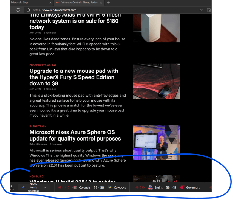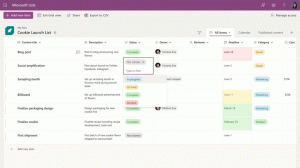Instalare offline a .NET Framework 3.5 în Windows 10 folosind DISM
Windows 10 vine cu .NET framework 4.5 preinstalat, dar multe aplicații dezvoltate în era Vista și Windows 7 necesită .NET framework v3.5 instalat împreună cu 4.5. Aceste aplicații nu vor rula decât dacă veți instala cele necesare versiune. Când încercați să rulați o astfel de aplicație, Windows 10 vă va solicita să descărcați și să instalați .NET framework 3.5 de pe Internet. Cu toate acestea, acest lucru va dura mult timp. Vă puteți economisi timp și puteți instala .NET Framework 3.5 din mediul de instalare Windows 10. Această metodă este mult mai rapidă și nici măcar nu necesită o conexiune la Internet. Iată cum se instalează.
Pentru a instala .NET Framework 3.5 în Windows 10, procedați în felul următor:
- Introduceți DVD-ul Windows 10 sau faceți dublu clic pe imaginea ISO sau introduceți unitatea flash bootabilă cu Windows 10, în funcție de ceea ce aveți.
- Deschideți „Acest PC” în File Explorer și notați litera de unitate a suportului de instalare pe care l-ați introdus. În cazul meu, este discul D:
- Acum deschideți un prompt de comandă ridicat și tastați următoarea comandă:
Dism /online /enable-feature /featurename: NetFX3 /All /Sursa: D:\sources\sxs /LimitAccess
Înlocuiți D: cu litera de unitate pentru mediul de instalare Windows 10.
Esti gata! Aceasta va instala .NET framework 3.5 în Windows 10.
Pentru a vă economisi timp, am pregătit un fișier batch simplu, care vă va economisi timp și va găsi automat mediul de instalare introdus. Arata cam asa:
@echo dezactivat. Titlu .NET Framework 3.5 Offline Installer. pentru %%I în (D E F G H I J K L M N O P Q R S T U V W X Y Z) faceți dacă există „%%I:\\sources\install.wim” setupdrv=%%I. dacă este definit setupdrv ( echo Unitatea găsită %setupdrv% echo Se instalează .NET Framework 3.5... Dism /online /enable-feature /featurename: NetFX3 /All /Source:%setupdrv%:\sources\sxs /LimitAccess. ecou. ar trebui instalat echo .NET Framework 3.5. ecou. ) altfel ( echo Nu a fost găsit niciun suport de instalare! echo Introduceți DVD-ul sau unitatea flash USB și rulați acest fișier din nou. ecou. ) pauză
Descărcați fișierul, extrageți-l din arhiva ZIP pe Desktop, faceți clic dreapta pe el și alegeți Executare ca administrator. Fișierul va instala automat .NET Framework 3.5 după ce a găsit litera de unitate a suportului de instalare Windows 10.
Faceți clic aici pentru a descărca fișierul batch.
Asta e.